【Googleマップ】PCから「行ってみたい」をばんばん削除する方法
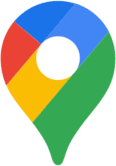
この記事では、PCウェブサイト版「Googleマップ」で、保存済みの「行ってみたい」に登録した場所を、ばんばん消す方法について書きます。
以下のステップで、「行ってみたい」をじゃんじゃん消せます。
- 「Googleマップ」にアクセス
- 左側サイドバーの「保存済み」をクリック
- 「リスト」タブ→「行ってみたい」をクリック
- 右上の「三点ボタン(︙)」をクリック
- 不要な「行ってみたい」項目の「×」を押して削除する
サイドバー内に「行ってみたい」が一覧表示されるので、個別にマップ上から削除するよりも、ばんばん素早く削除できます。本記事は、PCウェブサイト版の話です。スマホアプリ版は知りません。
ある日、ふとナポリタン寿司のGoogleマップは、「行ってみたい」場所が多すぎることに気づきました。下記画像は既に大分減らした状態で、もっとありました。緑の旗で埋まっていました。

マップ上の緑旗をクリックすると、その場所が表示されます。「保存済み」→「行ってみたい」をクリックすることで、個別に解除できますが、毎回地点をクリックするのは手間に感じました。
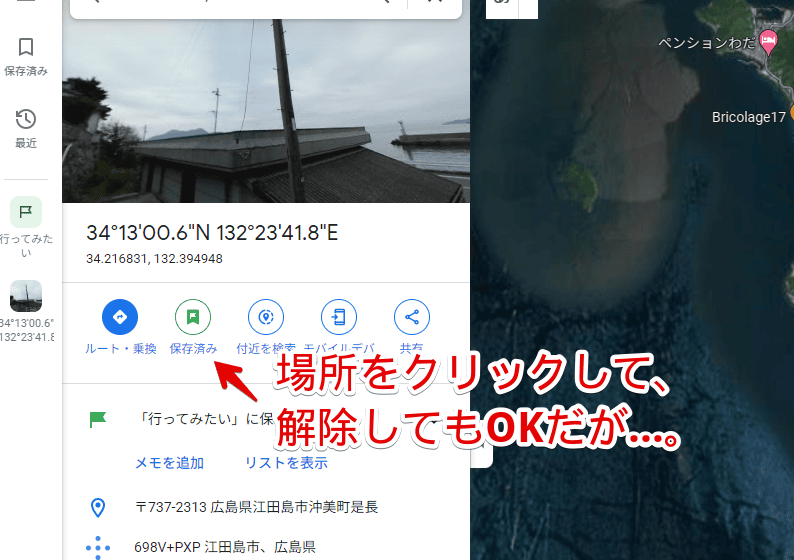
調べてみると、もう少し効率よく削除できたので、忘れないよう記事にしておきます。
PCのGoogleマップから、「行ってみたい」を削除する方法
PCブラウザで「Googleマップ」にアクセスします。左側サイドバーの「保存済み」をクリックします。サイドバーが展開されるので、「リスト」タブ→「行ってみたい」をクリックします。
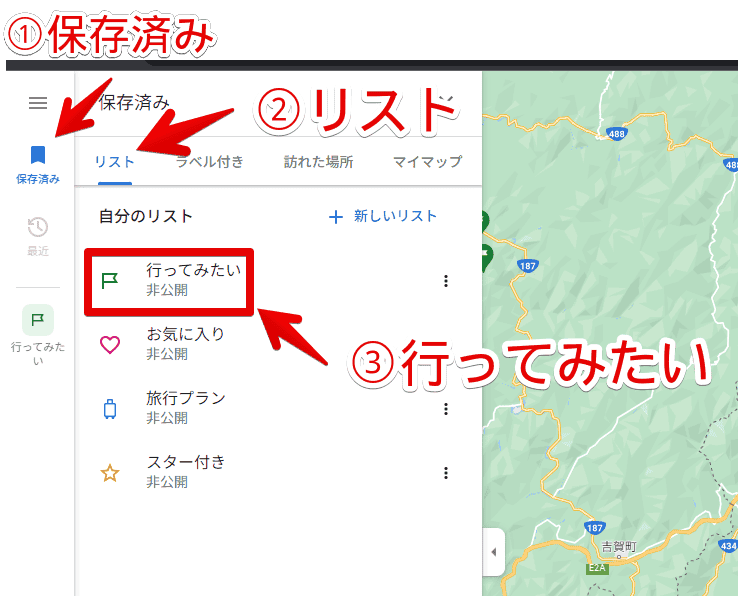
「保存済み」の「行ってみたい」に登録した場所が、サイドバー内でずらっと一覧表示されます。
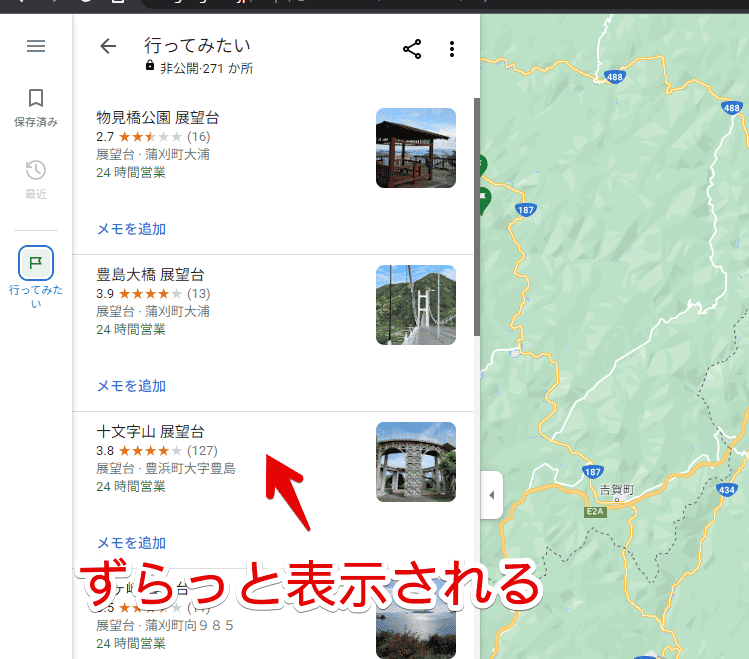
右上の「三点ボタン(︙)」をクリックします。
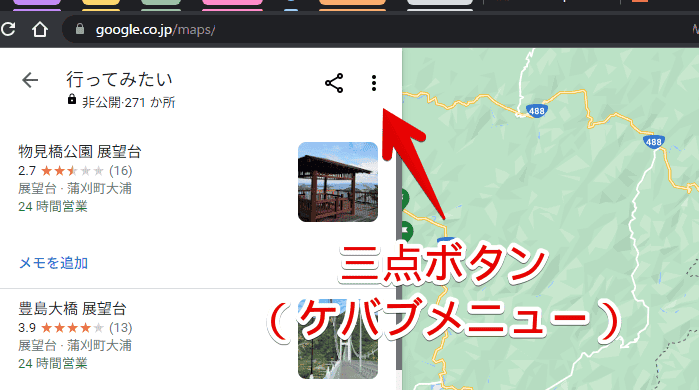
「リストを編集」をクリックします。
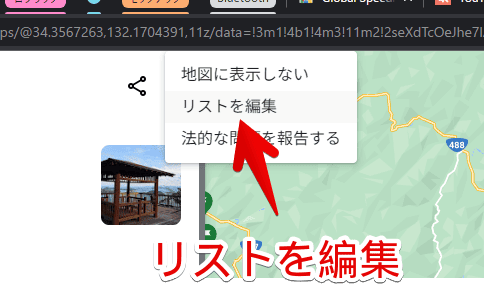
それぞれの項目横に「×」ボタンが表示されます。不要な項目の「×」を押します。
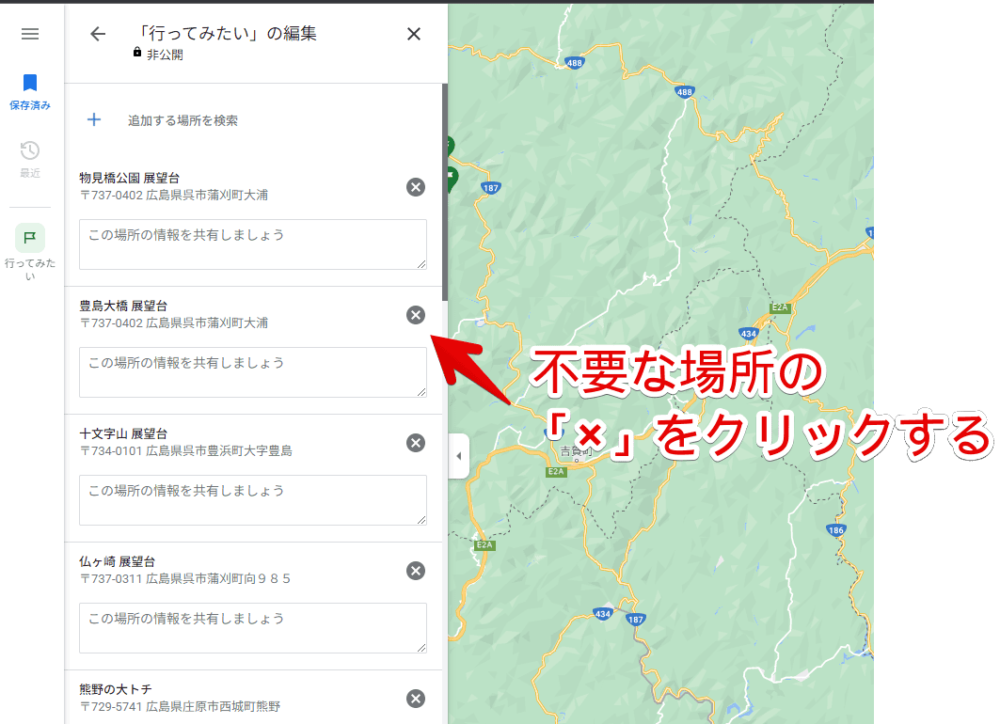
少ししてから「〇〇を削除しました」と、下部にポップアップが表示されます。これで削除完了です。同じ手順で、ばんばんいらない「行ってみたい」項目を消せます。
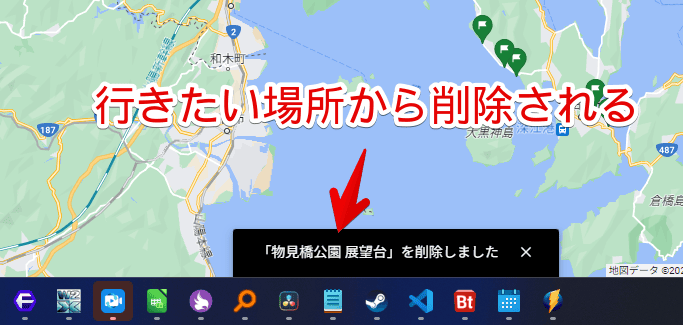
なぜか何個も消した後にブラウザをリロードすると、何個か「行ってみたい」が蘇っている時もありましたが、多分おま環です。普通は消せると思います。
感想
以上、PCウェブサイト版「Googleマップ」で、保存済みの「行ってみたい」を、素早く効率よく、削除する方法でした。
めっちゃ余談なんですが、車のカーナビ代わりに、Googleマップで経路を設定する時があるんですが、田舎だと最短コースでめっちゃ細い道案内してくるので困ったものです。いつか他のカーナビアプリであるような、主要道路優先的なオプションが実装されると最高だなと思います。
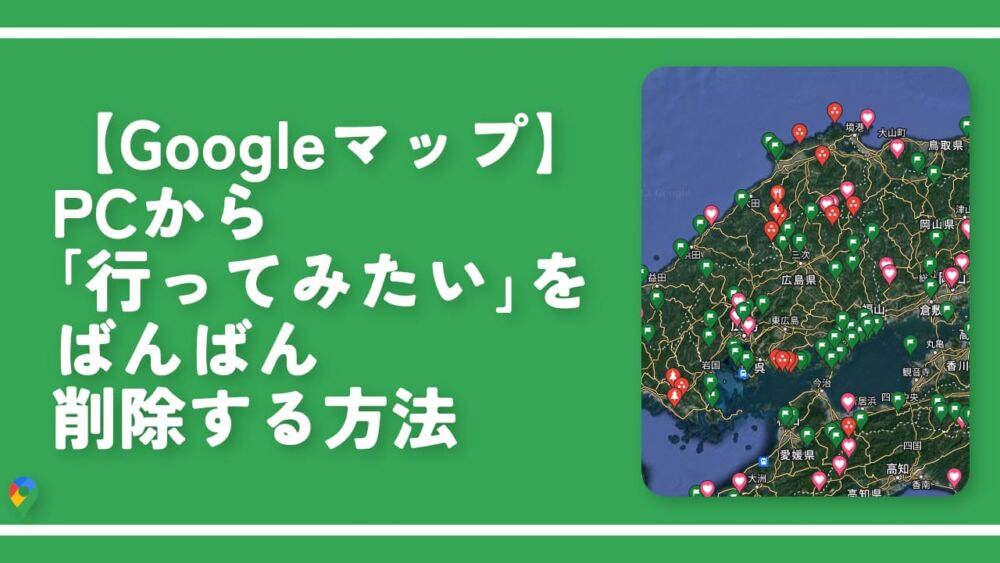
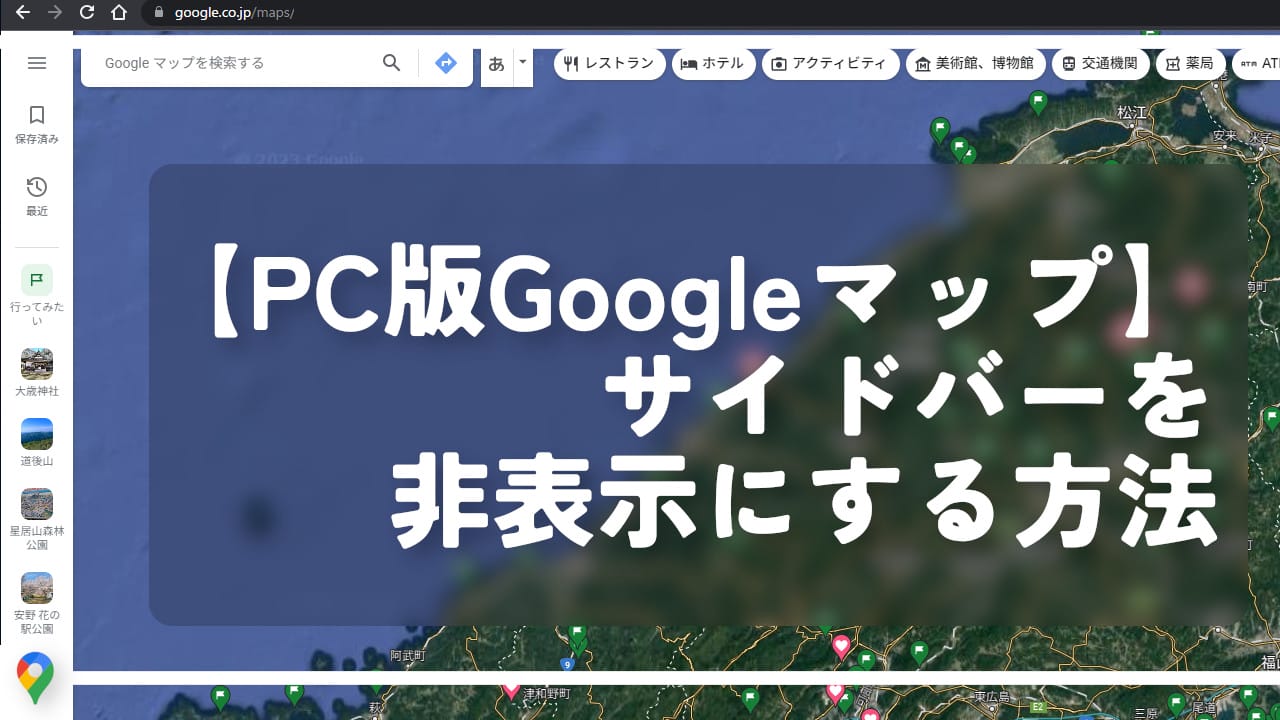
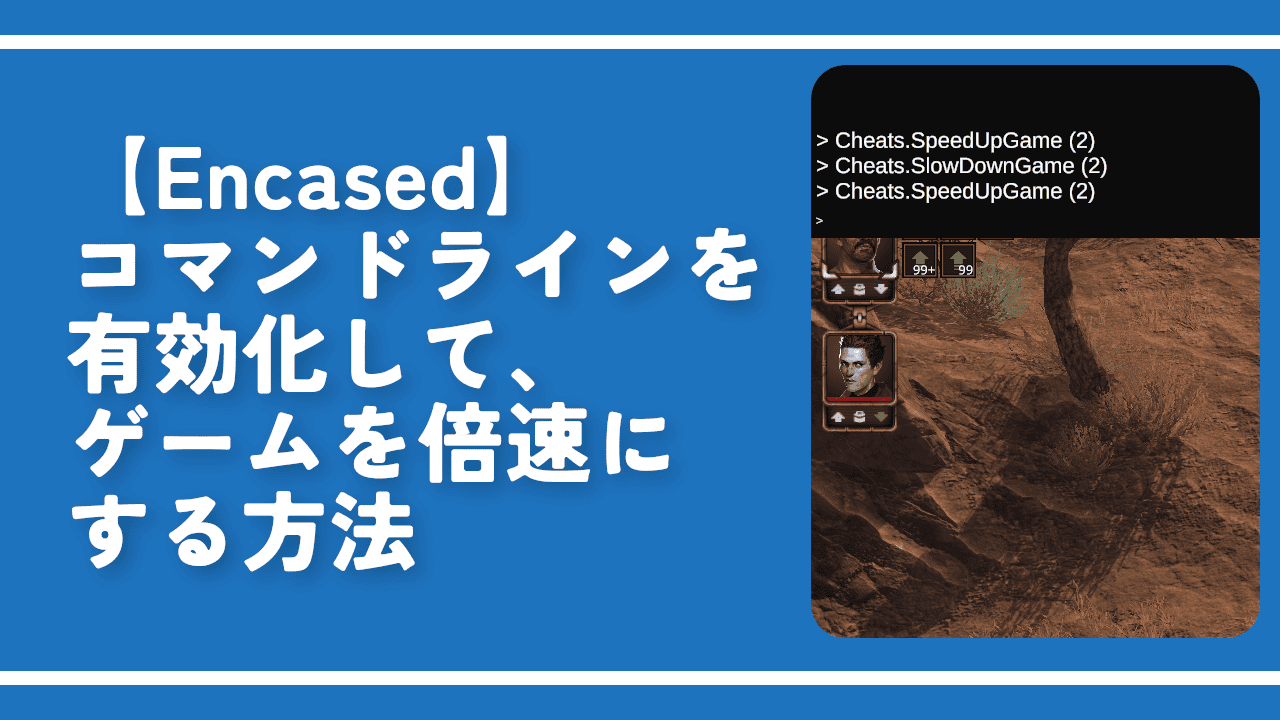


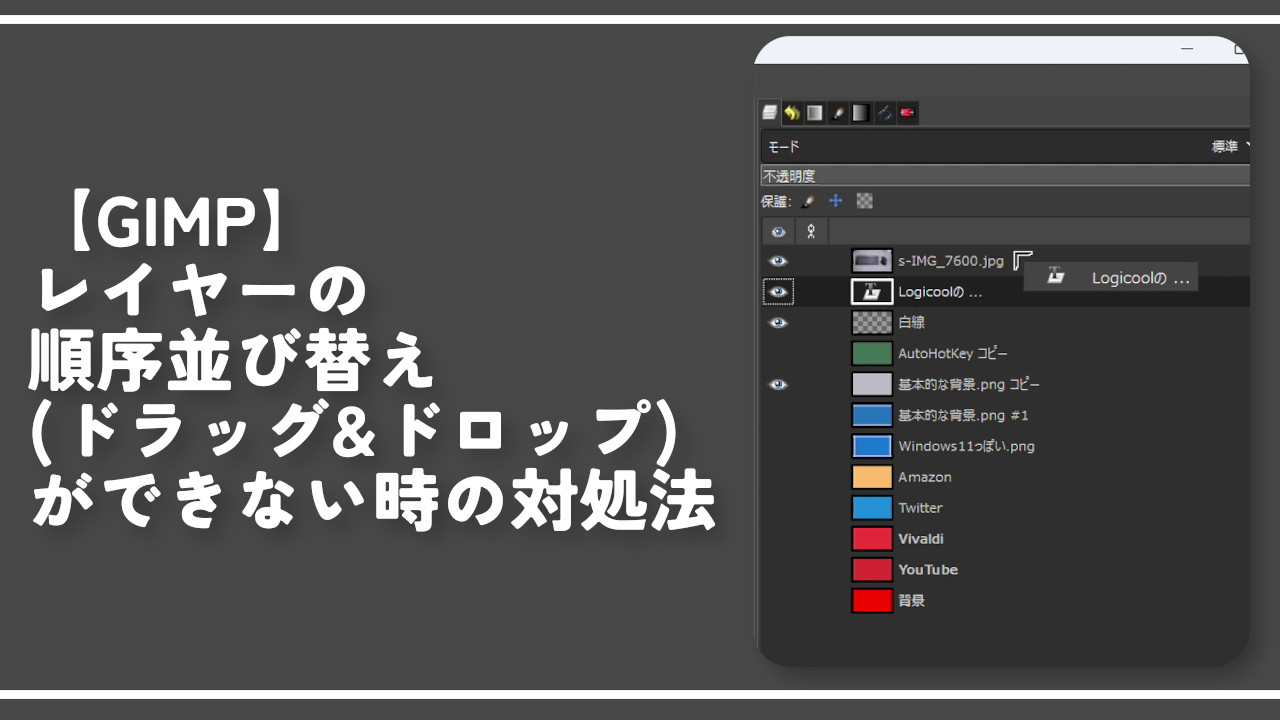
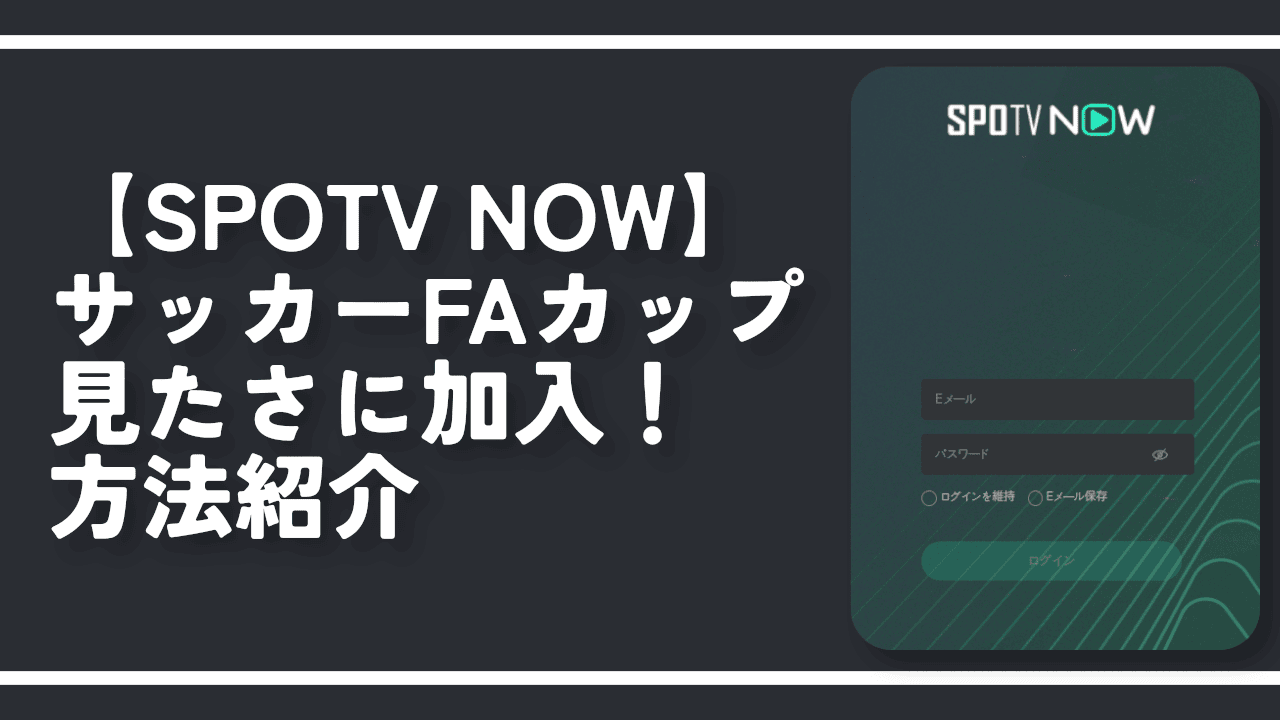
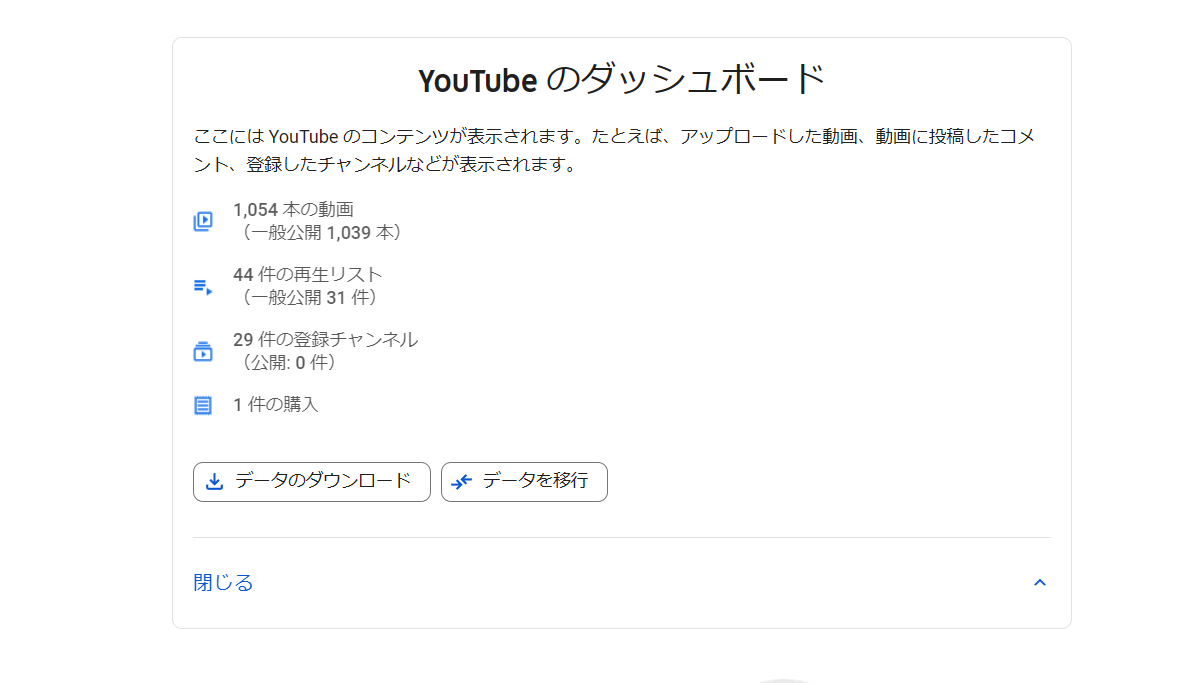
 Logicoolの「MX MASTER 3S」と「MX MECHANICAL MINI」を買った話
Logicoolの「MX MASTER 3S」と「MX MECHANICAL MINI」を買った話 カロリーメイトを綺麗に開けられるかもしれない方法
カロリーメイトを綺麗に開けられるかもしれない方法 【DPP4】サードパーティー製でレンズデータを認識する方法
【DPP4】サードパーティー製でレンズデータを認識する方法 【YouTube】一行のサムネイル表示数を増やすJavaScript
【YouTube】一行のサムネイル表示数を増やすJavaScript 【Clean-Spam-Link-Tweet】「bnc.lt」リンクなどのスパム消す拡張機能
【Clean-Spam-Link-Tweet】「bnc.lt」リンクなどのスパム消す拡張機能 【Youtubeフィルタ】任意のワードで動画をブロックする拡張機能
【Youtubeフィルタ】任意のワードで動画をブロックする拡張機能 【プライムビデオ】関連タイトルを複数行表示にするCSS
【プライムビデオ】関連タイトルを複数行表示にするCSS 【Google検索】快適な検索結果を得るための8つの方法
【Google検索】快適な検索結果を得るための8つの方法 【YouTube Studio】視聴回数、高評価率、コメントを非表示にするCSS
【YouTube Studio】視聴回数、高評価率、コメントを非表示にするCSS 飲んだお酒をメモ代わりに書いておく記事
飲んだお酒をメモ代わりに書いておく記事 【Condler】Amazonの検索結果に便利な項目を追加する拡張機能
【Condler】Amazonの検索結果に便利な項目を追加する拡張機能 ブログ記事を書く上で、極力使わないようにしている言葉
ブログ記事を書く上で、極力使わないようにしている言葉